Quell-Connector für PostgreSQL¶
Diese Anleitung beschreibt, wie man digna konfiguriert, um sich mit Postgres zu verbinden, entweder über den nativen Python-Connector oder den ODBC-Treiber.
Es bezieht sich auf den Bildschirm "Create a Database Connection".

Nativer Python-Treiber¶
Library: psycopg
Unterstützte Authentifizierung: Nur passwortbasierte Authentifizierung
⚠️ Für andere Authentifizierungsmethoden verwenden Sie bitte den ODBC-Treiber.
digna Konfiguration (Nativer Treiber)¶
Geben Sie im Bildschirm "Create a Database Connection" die folgenden Informationen an:
Technology: Postgres
Host Address: Server name or IP address
Host Port: Port number, e.g. 5432
Database Name: Database name
Schema Name: Schema that contains the source data
User Name: Database user name
User Password: Password for the user
Use ODBC: Disabled (default)
ODBC-Treiber¶
Der ODBC-Treiber unterstützt möglicherweise eine größere Bandbreite an Authentifizierungs- und Konnektivitätsoptionen. Dieser Abschnitt konzentriert sich auf passwortbasierte Authentifizierung mit dem Treiber PostgreSQL Unicode(x64).
1. ODBC-Treiber installieren¶
Installieren Sie den PostgreSQL Unicode(x64) (oder einen ähnlichen) gemäß der offiziellen Installationsanleitung des Anbieters.
2. ODBC-Datenquelle konfigurieren¶
Führen Sie die folgenden Schritte aus, um eine neue ODBC-Datenquelle mit passwortbasierter Authentifizierung zu konfigurieren:
Schritt 1¶

Hinweis: Wenn Ihre Datenbankkonfiguration erfordert, dass Sie einen bestimmten "SSLMode" auswählen, stellen Sie sicher, dass Sie diesen auch bei der Definition einer DSN-less Konfiguration verwenden.
Schritt 2 – Verbindung testen¶
Klicken Sie auf die Schaltfläche Test Connection.
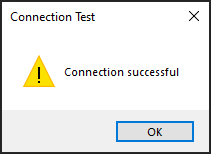
Nun können Sie digna so konfigurieren, dass die ODBC-Verbindung verwendet wird, entweder mit einer DSN (Data Source Name) oder einer DSN-less Konfiguration.
A. DSN-basierte Konfiguration¶
digna Konfiguration¶
Geben Sie im Bildschirm "Create a Database Connection" die folgenden Informationen an:
Technology: PostgreSQL
Database Name: Database that contains the source schema
Schema Name: Schema that contains the source data
Use ODBC: Enabled
ODBC-Eigenschaften¶
name: "DSN", value: "PostgreSQL35W"
🔹 Der
DSNmuss mit dem in Ihrer ODBC-Treiberkonfiguration definierten Namen übereinstimmen.
B. DSN-less Konfiguration¶
digna Konfiguration¶
Geben Sie im Bildschirm "Create a Database Connection" die folgenden Informationen an:
Technology: PostgreSQL
Database Name: Schema that contains the source data (same as Schema Name)
Schema Name: Schema that contains the source data
Use ODBC: Enabled
ODBC-Eigenschaften¶
name: "DRIVER", value: "PostgreSQL Unicode(x64)"
name: "SERVER", value: "your server name or IP address"
name: "PORT", value: "5432"
name: "DATABASE", value: "postgres or other name of your database"
name: "UID", value: "your postgres user'
name: "PWD", value: "your postgres password"
name: "SSLMode", value: "require"